por Magno Urbano
De seguida, pode ver o campo Align.Dentro desta caixa do tipo dropdown, pode ver as seguintes opções: Baseline, Top, Middle, Bottom, Text Top, Absolute Middle, Absolute Bottom, Left e Right. Todasestas opções indicam o tipo de alinhamento que a imagem terá em relação à linhabase do texto. Veja na figura 1-25, os elementos de referência dos textos.
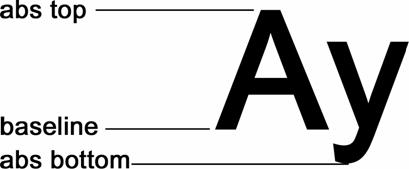
figura 1 - 25: Texto,baseline
Deve observar que apesar de alguns modosparecerem iguais a outros, não o são. Baseline, Top, Middle e Bottom consideram a linha base (baseline) das letras como referênciapara o alinhamento. Por outro lado, Text Top, Absolute Middle e Absolute Bottom consideram os pontos mais altos das letrasmaiúsculas e os pontos mais baixos das letras minúsculas como referência. Left e Right fazem o alinhamento da imagem em relação à parte superior dotexto, à esquerda ou à direita.
AJUSTES ESPECIAIS
Na parte central da janela de propriedades dasimagens (figura 1-24),vemos seis ícones que, pela ordem, representam as seguintes funções, sobre asquais falaremos em seguida: Edit, Optimize in Fireworks, Crop, Resample, Brightness & Contrast e Sharpen (figura 1-26).
![]()
figura 1 - 26: Imagem, Edit
EDIT e OPTIMIZE IN FIREWORKS
Estes dois comandos, equivalentes aosprimeiros botões, enviam a imagem para edição e optimização no programa daMacromedia para este fim, ou seja, Macromedia Fireworks.
CROP
O Crop permite realizar um corte às aparas da imagem. Quando accionado, faz surgir um rectângulo tracejado, cujo tamanho e posição podem ser alterados[25] (figura 1-27). Este rectângulo, servirá para delimitar a área a manter da imagem sendo, o restante, eliminado. Deve observar que ao fazer um corte à imagem pela função Crop, modificará o ficheiro original da imagem - justamente a mensagem que surge quando se escolhe a função. Para cancelar a operação de Crop, faça clique numa área externa à imagem.
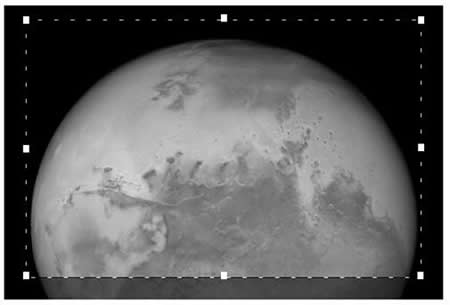
figura 1 - 27:Crop
(Imagem de Marte. Cortesia da NASA Jet Propulsion Laboratory)
RESAMPLE
Digamos que possui uma imagem de grandes dimensões e a quer utilizar com um tamanho reduzido numa página Web.
Dissemos anteriormente, que não era recomendado usar uma imagem e deixar a cargo do browser desenhá-la no novo tamanho, porque isto aumentaria o tempo de carregamentodo site. A pensar no problema, a Macromedia criou a função Resample, que transforma o ficheiro original de uma imagem alterada em tamanho para que corresponda à imagem no novo aspecto. Além disso, se for preciso, serão utilizados processos especiais para melhorar a aparência da imagem.
BRIGHTNESS & CONTRAST
Este botão permite o ajuste do brilho econtraste da imagem, directamente do Dreamweaver, sem a necessidade de uso de programa externo. Quando accionar esta função, verá janela da figura 1-28,a qual deverá utilizar para fazer os ajustes necessários. Deve notar que este comando também altera o ficheiro original da imagem para que este represente aimagem ajustada.
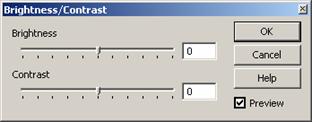
figura 1 - 28: Imagem,Brilho e Contraste
SHARPEN
Sharpen é o processo pelo qual é possível “alterar a nitidez” de uma imagem (figura 1-29).Colocamos entre aspas a frase “alterar a nitidez” porque a nitidez de uma imagem é algo que não se pode alterar por processos de computação, uma vez que é um factor que depende da quantidade de elementos de imagem captados durante o processo de criação da imagem. Porém, descobriu-se que é possível criar a ilusão do aumento de nitidez, pelo aumento do contraste das regiões fronteiriças dos objectos. Então, deve ter em conta, que pela natureza técnica deste processo, há uma tendência ao aumento generalizado de ruído na imagem e a formação de halos à volta de alguns elementos.
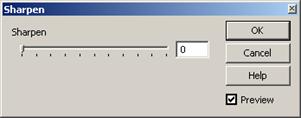
figura 1 - 29: Imagem, Sharpen (aumento de nitidez)
| Se gostou desse artigo... | |
:: |
receba as novidades deste site por e-mail! |







